반응형
DBeaver 설치 및 기본 사용법 안내
1. DBeaver란 무엇인가요?
1.1 DBeaver의 정의
- DBeaver는 SQL 개발자, 데이터베이스 관리자 및 분석가를 위한 무료 오픈 소스 데이터베이스 관리 도구입니다. 이 도구는 다양한 데이터베이스를 지원하며, SQL 쿼리 작성 및 데이터베이스 관리를 위한 직관적인 인터페이스를 제공합니다.
1.2 DBeaver의 주용 기능
- 다양한 데이터베이스 지원: MySQL, PostgreSQL, SQLite, Oracle 등
- 강력한 SQL 편집기: 자동 완성, 구문 강조, 오류 탐지 기능
- 데이터 시각화 도구: 차트, 그래프 등으로 데이터 분석
- 데이터베이스 관리: 테이블 생성, 데이터 수정 및 삭제, 백업 및 복구
2. DBeaver 다운로드 및 설치
2.1 DBeaver 다운로드 방법
DBeaver는 공식 웹사이트에서 무료로 다운로드할 수 있습니다.
- 웹 브라우저를 열고 DBeaver 공식 웹사이트( https://dbeaver.io/download/ )로 이동합니다.
- 운영체제에 맞는 버전을 선택합니다. (Windowx, macOS, Linux)

2.2 설치 과정
DBeaver의 설치 과정은 매우 간단합니다.
- 다운로드한 설치 파일을 실행합니다.
- 설치 마법사가 나타나면 "Next"를 클릭하여 계속합니다.
- 설치 위치를 선택하고 "Next"를 클릭합니다.
- 설치 완료되면 "Finish"를 클릭하여 설치를 마칩니다.
2.3 첫 실행 및 기본 설정
DBeaver를 처음 실행할 때, 몇 가지 기본 설정을 완료해야 합니다.
- DBeaver 아이콘을 클릭하여 프로그램을 실행합니다.
- 처음 실행 시, 시작 화면에서 "New Database Connection" 버튼을 클릭합니다.
( 단축키 : "Ctrl + Shift + N" ) - 연결할 데이터베이스 종류를 선택하고 "Next"를 클릭합니다.


3. DBeaver 사용법
3.1 데이터베이스 연결 설정
DBeaver에서 데이터베이스에 연결합니다.
- "DBeaver" 메뉴에서 "New Database Connection"을 선택합니다.
- 데이터베이스 종류를 선택하고 "Next"를 클릭합니다.
- 데이터베이스 호스트, 포트, 사용자이름 및 비밀번호를 입력합니다.
- "Test Connection" 버튼을 클릭하여 연결이 성공적으로 이루어졌는지 확인합니다.
- "Finish"를 클릭하여 연결을 완료합니다.
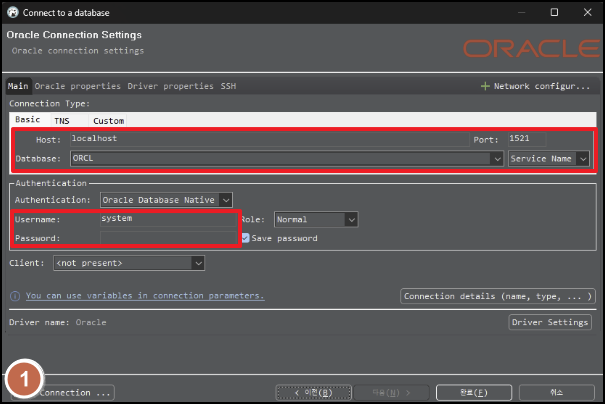

3.2 사용자 인터페이스 소개
DBeaver의 사용자 인터페이스는 다음과 같은 주요 요소로 구성됩니다.
- 프로젝트 탐색기 : 연결된 데이터베이스와 그 구조를 표시합니다.
- SQL편집기 : SQL 쿼리를 작성하고 실행할 수 있는 창입니다.
- 결과 창 : 쿼리 실행 결과를 표시합니다.
3.3 기본 쿼리 작성 및 실행
DBeaver에서 SQL 쿼리를 작성하고 실행하는 방법입니다.
- 연결된 데이터베이스를 선택하고 우클릭하여 "SQL Editor"를 엽니다.
- SQL 편집기에 쿼리를 작성합니다. ( 예 : 'SELECT * FROM 테이블명' )
- 작성한 쿼리를 선택하고, 상단의 "Execute SQL statement" 버튼을 클릭합니다.
( 단축키 : 작성한 쿼리 선택 후 Ctrl + Enter ) - 결과 창에서 쿼리 실행 결과를 확인합니다.


여기까지 읽어주셔서 진심으로 감사드립니다.
이 글이 마음에 드셨다면, 우측 아래 하트(공감)를 눌러 응원의 표시를 부탁드려요.
여러분의 소중한 관심과 사랑이 큰 힘이 됩니다. 감사합니다!
반응형
'개발(Dev) > 개발도구' 카테고리의 다른 글
| DBeaver에서 알아두면 유용한 단축키 모음 (0) | 2024.06.28 |
|---|---|
| Git Bash로 신규 프로젝트 원격 저장소 연동 및 브랜치 병합하기 (0) | 2024.06.27 |
| Git Bash 초보자 가이드: 로컬 및 원격 저장소 설정 방법 (0) | 2024.02.17 |
| Git Bash 다운로드 및 설치가이드 (0) | 2022.08.12 |
| 비쥬얼 스튜디오 다운로드 (0) | 2018.08.22 |
